3D узел в координатах |
  
|
Вызов команды:
Пиктограмма |
Лента |
|
Опорная геометрия > 3D узел > 3D узел в координатах |
Клавиатура |
Текстовое меню |
<3KNC> |
|
Автоменю команды |
|
<A> |
В абсолютных координатах |
Команда позволяет создать 3D узел путём задания абсолютных либо относительных координат.
Абсолютные координаты отсчитываются от постоянного нуля глобальной системы координат; относительные координаты отсчитываются от заданной геометрической точки. Направление осей координат в обоих случаях определяется ориентацией манипулятора.
По умолчанию после вызова команды на вкладке Координаты окна параметров отображаются поля ввода значений абсолютных координат X, Y, Z.
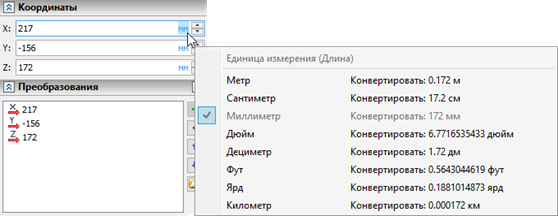
При этом на панели фильтров доступны активны фильтры различных геометрических типов. При выборе ![]() точки команда переключается в режим задания относительных координат. Поля X, Y, Z на вкладке Координаты окна параметров теперь предназначаются для ввода координат относительно выбранной точки, а справа от них появляются недоступные для редактирования поля X абс, Y абс, Z абс, отображающие абсолютные координаты узла. В правой части полей X, Y, Z появляются кнопки
точки команда переключается в режим задания относительных координат. Поля X, Y, Z на вкладке Координаты окна параметров теперь предназначаются для ввода координат относительно выбранной точки, а справа от них появляются недоступные для редактирования поля X абс, Y абс, Z абс, отображающие абсолютные координаты узла. В правой части полей X, Y, Z появляются кнопки ![]() , позволяющие переключить отдельное поле обратно в режим задания абсолютных координат.
, позволяющие переключить отдельное поле обратно в режим задания абсолютных координат.
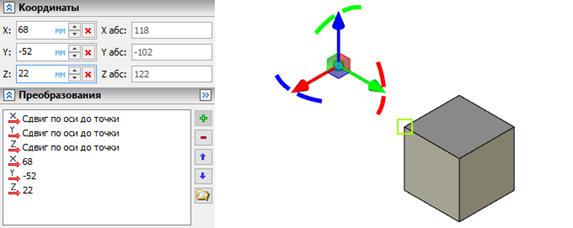
Независимо от того, какие координаты используются (абсолютные или относительные), в окне параметров помимо вкладки Координаты отображается вкладка Преобразования, аналогичная отображаемой в команде Преобразования 3D элементов, а в 3D сцене отображаются манипуляторы ЛСК преобразований. После ввода значений на вкладке Координаты, на вкладку Преобразования автоматически добавляются преобразования, соответствующие введенным значениям. Кроме того, для задания положения узла можно добавлять и редактировать преобразования вручную с помощью расположенных на данной вкладке элементов управления, а также с помощью манипуляторов. В целом, работа с преобразованиями осуществляется аналогично описанному для команды Преобразования 3D элементов. Разница состоит лишь в отсутствии характерных для этой команды опций автоменю, из-за чего некоторые виды преобразований недоступны (![]() Циклическая смена осей,
Циклическая смена осей, ![]() Перемещение вдоль оси,
Перемещение вдоль оси, ![]() Поворот вокруг оси,
Поворот вокруг оси, ![]() Плоскость симметрии). Выбор точек и систем координат для создания преобразований
Плоскость симметрии). Выбор точек и систем координат для создания преобразований ![]()
![]()
![]() Сдвиг по оси до точки и
Сдвиг по оси до точки и ![]() Система координат при этом возможен без использования автоменю.
Система координат при этом возможен без использования автоменю.
Помните, что выбор объектов, отличных от точек и СК, запускает команды создания других типов 3D узлов.